Настройка pppoE-соединения для Windows xp
| Вид материала | Документы |
СодержаниеУстановить подключение вручную Имя поставщика услуг Имя пользователя |
- Настройка pppoE-соединения для Windows, 9.54kb.
- Windows xp: Настройка pppoE, 5.83kb.
- Adsl-модема Starnet ar800 5 (Тип, 351.73kb.
- Настройка pptp соединения в ос ms windows, 26.81kb.
- Возможно дистрибутив программы Windows 98 Установка и настройка необходимого программного, 132.4kb.
- Настройка протокола pppoE на Windows, 72.13kb.
- Настройка Windows xp для работы в сети Интернет, 29.97kb.
- Настройка FireWall, 245.63kb.
- Настройка соединения (windows xp (home, pro, sp1, sp2), 2000), 6.8kb.
- Пособие для начинающих Мариуполь, 2005г. Корюков, 483.27kb.
Настройка PPPoE-соединения для Windows XP
Откройте меню ПУСК, в нем откройте Панель управления. Здесь открывайте Сетевые подключения.
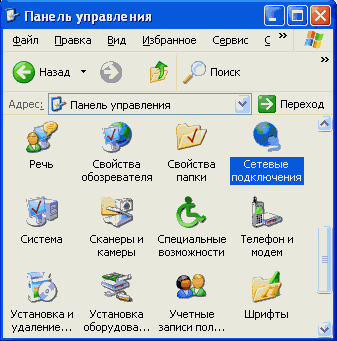
(В виде «по категориям» нужно открыть «Сеть и подключения к Интернету», далее «Сетевые подключения»)
В пункте меню Файл выберете Новое подключение...
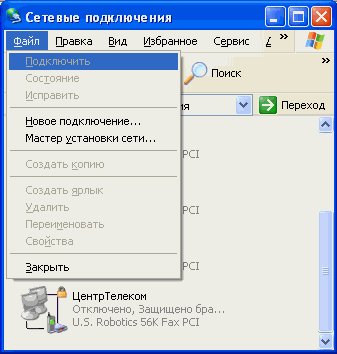
Нажимайте Далее
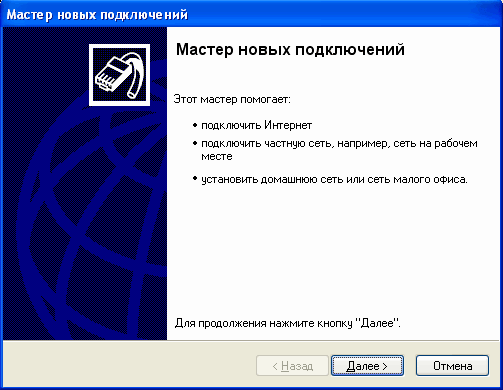
Выбирайте Установить подключение вручную и нажимайте Далее
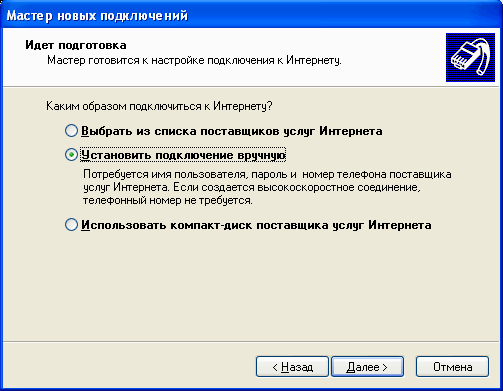
Выбирайте Через высокоскоростное соединение, запрашивающее имя пользователя и пароль и нажимайте Далее
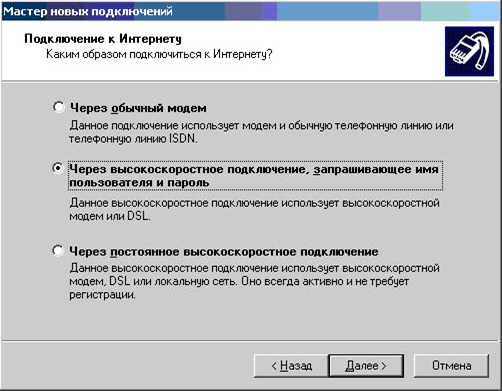
В поле Имя поставщика услуг введите название соединения, например, Кварц. Нажимайте Далее
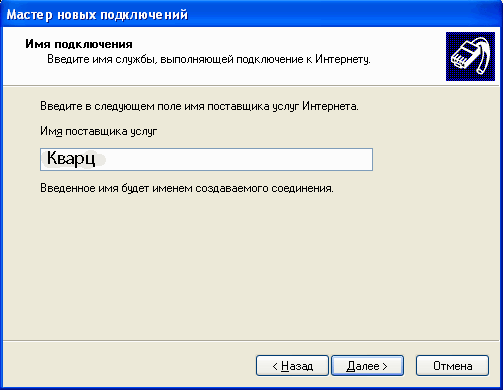
В поля Имя пользователя и Пароль вводите имя и пароль для входа в Интернет соответственно, и нажимайте Далее
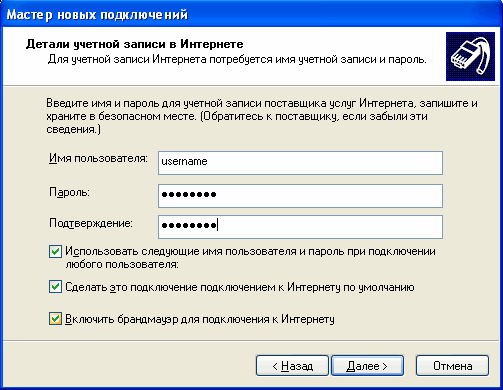
Установите пункт Добавить ярлык подключения на рабочий стол и нажимайте Готово
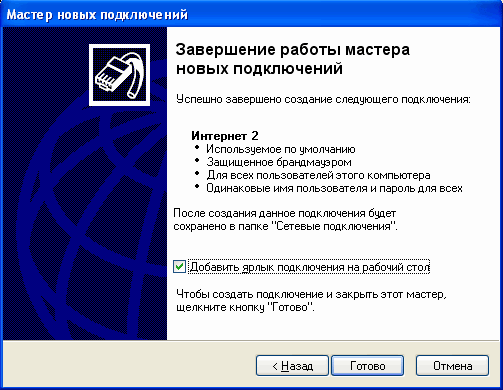
Вот и все. Для подключения к интернет нажимайте Подключение.
Удачной работы в Интернет!

Вкладка "Безопасность", настраиваем в точности как на картинке!

Выбираем "Да"
